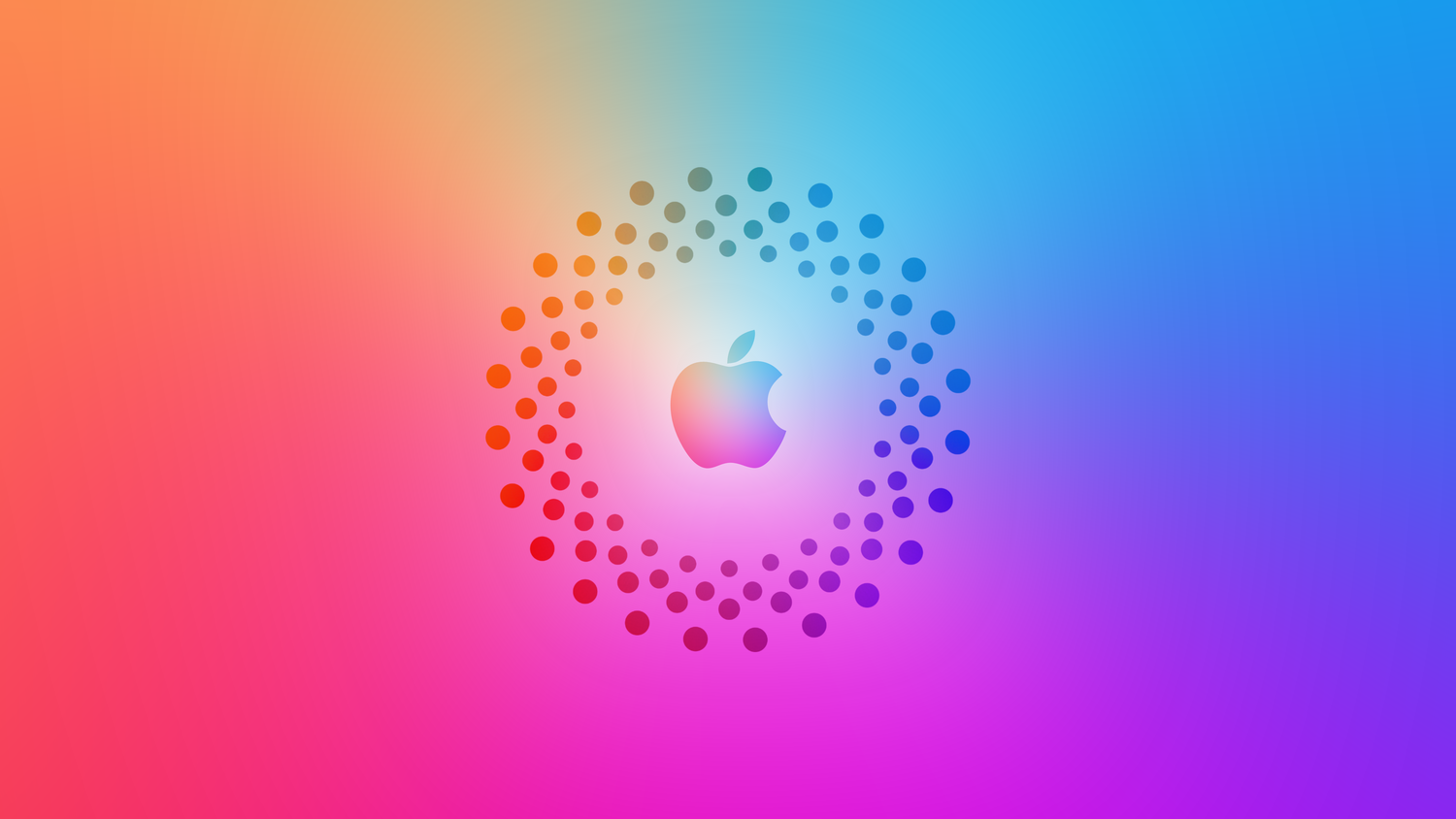اگر دکمه هوم آیفون خراب شد چه کنیم؟

اگر دکمه هوم آیفون خراب شد چه باید کرد؟
یکی از رایج ترین خرابی هایی که در گوشی های آیفون اپل رخ می دهد، خرابی دکمه هوم است. این خرابی معمولا به مرور زمان در آیفون های اپل رخ می دهد. اما در صورت خراب شدن دکمه هوم آیفون چه باید کرد؟ در این مقاله می خواهیم نحوه رفع مشکل خرابی دکمه هوم آیفون را توضیح دهیم. با ما بمان.
اگرچه آیفون های اپل کیفیت بالایی دارند، اما این محصولات آسیب دیده و نیاز به تعمیر دارند. از جمله شایع ترین خرابی هایی که در این نوع گوشی ها رخ می دهد، خرابی دکمه هوم است. معمولا این دکمه به مرور زمان و به دلیل استفاده زیاد آسیب می بیند و این مشکل یکی از دلایل اصلی مراجعه کاربران به مراکز پشتیبانی اپل است. اما در صورت خرابی دکمه هوم این محصول چه کنیم؟
اگر دکمه هوم آیفون آسیب دیده باشد، کاربر با مشکل بزرگی مواجه است. متاسفانه در حال حاضر هیچ نماینده رسمی و مجاز اپل در ایران وجود ندارد و این مشکل خطر سپردن آیفون شما به دست صنعتگران کم تجربه را افزایش می دهد. از سوی دیگر، تعویض یا تعمیر دکمه هوم آیفون اپل معمولاً هزینه بر است. به همین دلیل تعداد زیادی از کاربران دکمه هوم گوشی خود را تعمیر نمی کنند. اما اگر دکمه هوم آیفون آسیب دیده باشد، چه راهکارهایی برای رفع این مشکل وجود دارد؟ در این مقاله می خواهیم راه حل های موجود در مواقع خرابی دکمه هوم آیفون را معرفی کنیم. با ما بمان.
گارانتی آیفون را فراموش نکنید!
اگر به تازگی آیفون خود را خریداری کرده اید و هنوز تحت گارانتی است، بلافاصله پس از خرابی دکمه هوم به نمایندگی آیفون خود مراجعه کنید. توجه داشته باشید در صورتی که دکمه هوم به دلیل تماس با آب آسیب ببیند مشمول گارانتی نخواهد بود. البته مراقب باشید گارانتی های ارائه شده در ایران چندان قابل اعتماد نیستند. زمانی که برای رفع مشکلی که برای گوشی شما ایجاد شده است به نمایندگی مجاز گارانتی مراجعه کنید متوجه این مشکل خواهید شد.
بنابراین با وجود داشتن گارانتی، تعویض یا تعمیر دکمه هوم آیفون در ایران معمولا هزینه دارد. اما با این حال، اگر گوشی شما تحت گارانتی است، شانس خود را امتحان کنید.
آیا می توانید سخت افزار دکمه هوم آیفون خود را خودتان تعمیر کنید؟
یکی از راه حل ها در این شرایط این است که خودمان دکمه هوم آیفون را تعمیر کنیم. البته در نظر داشته باشید که این کار آسان نیست و خطرات زیادی را به همراه دارد. اما امکان تعمیر دکمه هوم یا هر قسمت دیگری از آیفون اپل وجود دارد. در حال حاضر سایت هایی مانند iFixit دارای راهنمای ویدیویی بسیار خوبی برای تعمیر یا تعویض قطعات مختلف گوشی های هوشمند هستند. بدین منظور پس از بازدید از این سایت ها، مشکل خود را جستجو کنید تا به راهنمای تصویری آن دسترسی پیدا کنید. فایل راهنمای تعمیر و تعویض دکمه هوم اپل آیفون قطعا در سایت های راهنما موجود است.
اگر پس از تماشای راهنمای ویدیویی متوجه شدید که می توانید دکمه هوم آیفون خود را تعمیر یا تعویض کنید، یک دکمه هوم مناسب برای مدل گوشی خود و یک کیت تعمیر ارزان گوشی هوشمند تهیه کنید. اکنون می توانید خودتان دکمه هوم آیفون را راه اندازی و تغییر دهید. باز هم تاکید می کنیم که این کار خطرات زیادی را به دنبال دارد و مسئولیت تمام اتفاقات احتمالی بر عهده خود شخص است. اگر در مورد موضوعات و مراحل لازم برای تعویض دکمه هوم آیفون خود به راهنمایی نیاز دارید، از شماره تلفن های موجود برای بهره مندی از راهنمایی کارشناسان ما استفاده کنید.
برای حل این مشکل از نرم افزار استفاده کنید!
اگر نمی خواهید دکمه هوم آیفون خود را تعویض کنید، از راه حل نرم افزاری موجود استفاده کنید. با این روش شما قادر خواهید بود از طریق شبیه سازی دکمه هوم را بر روی صفحه نمایش آیفون خود تعریف کنید و در مواقع اضطراری به جای دکمه فیزیکی هوم از این دکمه استفاده کنید.
برای فعال کردن این قابلیت در گوشی iOS خود، به تنظیمات بروید و روی گزینه General کلیک کنید. حالا به تب Accessibility رفته و گزینه AssistiveTouch را در زیربخش Interaction فعال کنید. برای این منظور اسلاید کنار این گزینه را به حالت سبز حرکت دهید.
پس از فعال کردن گزینه AssistiveTouch، یک دکمه خانه مجازی در کنار نمایشگر گوشی ظاهر می شود. این دکمه مجازی عملکرد دکمه فیزیکی هوم گوشی را دارد. مراحل معرفی شده در قسمت بالا فعال کردن دکمه خانه مجازی در iOS 9 می باشد. نحوه فعال کردن این دکمه در نسخه های قدیمی مانند iOS 6 متفاوت است. برای نسخه های قدیمی تر به صورت زیر عمل کنید:
به قسمت تنظیمات آیفون بروید.
– روی گزینه general کلیک کنید.
به بخش Accessibility بروید.
– از زیربخش Under Physical & Motor گزینه Assistive Touch را انتخاب کرده و وضعیت آن را به on تغییر دهید.
پس از انجام اقدامات ذکر شده، یک مستطیل با آیکون گرد بر روی صفحه نمایش گوشی ظاهر می شود. این آیکون گرد دکمه خانه مجازی است.
در مربع یا مستطیل ظاهر شده ۶ آیکون وجود دارد که یکی از آنها دکمه خانه مجازی است. پنج نماد دیگر مانند سیری، سفارشی، مرکز اطلاع رسانی، دستگاه و مرکز کنترل نشان داده شده است. نماد سیری برای دستیار صوتی اختصاصی اپل، سیری است. می توانید از طریق نماد مرکز اطلاع رسانی به مرکز اطلاع رسانی بروید. با استفاده از نماد Control Center به قسمت تنظیمات گوشی می روید. با استفاده از آیکون Custom قادر خواهید بود دستورات حرکتی خاصی را برای گوشی خود تعریف کنید. از طریق گزینه Device نیز می توانید به امکاناتی مانند تب کنترل صدا، بی صدا کردن دستگاه، چرخاندن صفحه نمایش یا چرخش صفحه و غیره دسترسی داشته باشید.
با کمک این روش نرم افزاری دیگر نیازی به صرف هزینه های زیادی برای تعویض دکمه هوم گوشی خود ندارید. ممکن است در ابتدا استفاده از دکمه هوم از طریق صفحه گوشی برای شما عجیب باشد، اما با گذشت زمان به آن عادت خواهید کرد.